601 检测到无效的端口句柄。 发生内部错误,重新启动计算机,以确保所有最近所作的配置更 改都能生效。
602 The port is already open 指定的端口已打开。 网络连接试图使用的com端口正在被其他活动的网络连接或其他 的进程(例如:诸如传真程序之类的电话线路监视程序)使用。 退出阻止使用com端口的应用程序。
问题:拨号网络网络由于设备安装错误或正在使用,不能进行连接
原因:RasPPPoE没有完全和正确的安装
解决:卸载干净任何PPPoE软件,重新安装。
603 呼叫人的缓冲区太小。 发生内部错误,重新启动计算机,以确保所有最近所作的配置更 改都能生效。
604 指定了不正确的信息。 远程访问记事簿文件和当前的“网络和拨号连接”配置可能不一 致如果更改了通讯设备(例如:串行口或调制解调器),请确保 重新配置“网络和拨号连接”。
605 Cannot set port information 不能设置端口信息。 远程访问记事簿文件和当前的“网络和拨号连接”配置可能不一 致如果更改了通讯设备(例如:串行口或调制解调器),请确保 重新配置“网络和拨号连接”。如果错误仍然存在,请删除并重 新创建“网络和拨号连接”.
问题:拨号网络网络由于设备安装错误不能设定使用端口
原因:RasPPPoE没有完全和正确的安装
解决:卸载干净任何PPPoE软件,重新安装。
606 The port is not connected 指定的端口未连接。 发生内部错误,重新启动计算机,以确保所有最近所作的配置更 改都能生效。
问题:拨号网络网络不能连接所需的设备端口
原因:RasPPPoE没有完全和正确的安装,连接线故障,ADSL MODEM故障
解决:卸载干净任何PPPoE软件,重新安装,检查网线和 ADSL MODEM。
607 检测到无效事件。 发生内部错误,重新启动计算机,以确保所有最近所作的配置更 改都能生效。
608 The device does not exist 指定的设备不存在。 远程访问记事簿文件和当前的“网络和拨号连接”配置可能不一 致如果更改了通讯设备(例如:串行口或调制解调器),请确保 重新配置“网络和拨号连接”。如果错误仍然存在,请删除并重 新创建“网络和拨号连接”.
问题:拨号网络网络连接的设备不存在
原因:RasPPPoE没有完全和正确的安装
解决:卸载干净任何PPPoE软件,重新安装。
609 The device type does not exist 指定的设备类型不存在。 远程访问记事簿文件和当前的“网络和拨号连接”配置可能不一 致如果更改了通讯设备(例如:串行口或调制解调器),请确保 重新配置“网络和拨号连接”。如果错误仍然存在,请删除并重 新创建“网络和拨号连接”.
问题:拨号网络网络连接的设备其种类不能确定
原因:RasPPPoE没有完全和正确的安装
解决:卸载干净任何PPPoE软件,重新安装。
610 指定的缓冲区无效。 发生内部错误,重新启动计算机,以确保所有最近所作的配置更 改都能生效。
611 The route is not available/612 The route is not allocated 指定的路由不可用。 网络配置可能不正确,重新启动计算机,以确保所有最近所作的 配置更改都能生效。如果错误仍然存在,请参考Windows 2000错 误日志,查找详细的警告或错误。
问题:拨号网络网络连接路由不正确
原因:RasPPPoE没有完全和正确的安装,ISP服务器故障
解决:卸载干净任何PPPoE软件,重新安装。
612 指定的路由未分配。 网络配置可能不正确,重新启动计算机,以确保所有最近所作的 配置更改都能生效。当计算机运行在一个很低的资源情况下时, 也会发生这种错误。如果错误仍然存在,请参考Windows 2000错 误日志,查找详细的警告或错误。
613 指定的压缩无效。 发生内部错误,重新启动计算机,以确保所有最近所作的配置更 改都能生效。
614 没有足够的缓冲区可用。 发生内部错误,重新启动计算机,以确保所有最近所作的配置更 改都能生效。如果错误仍然存在,请参考Windows 2000错误日志 ,查找详细的警告或错误。
615 未找到指定的端口。 远程访问记事簿文件和当前的“网络和拨号连接”配置可能不一 致如果更改了通讯设备(例如:串行口或调制解调器),请确保 重新配置“网络和拨号连接”。如果错误仍然存在,请删除并重 新创建“网络和拨号连接”.
616 异步请求挂起。 发生内部错误,重新启动计算机,以确保所有最近所作的配置更 改都能生效。
617 The port or device is already disconnecting 调制解调器已经断开连接。 等待“网络和拨号连接”完成断开。
问题:拨号网络网络连接的设备已经断开
原因:RasPPPoE没有完全和正确的安装,ISP服务器故障,连接线,ADSL MODEM故障
解决:卸载干净任何PPPoE软件,重新安装, ,检查网线和 ADSL MODEM。
618 指定的端口未打开。 发生内部错误,重新启动计算机,以确保所有最近所作的配置更 改都能生效。
619 指定的端口未连接。 重新启动计算机,以确保所有最近所作的配置更改都能生效。
问题:与ISP服务器不能建立连接
原因:ADSL ISP服务器故障,ADSL电话线故障
解决:检查ADSL信号灯是否能正确同步。
620 无法决定端点。 网络配置可能不正确,重新启动计算机,以确保所有最近所作的 配置更改都能生效。如果错误仍然存在,请参考Windows 2000错 误日志,查找详细的警告或错误。
621 Cannot open the phone book file 系统无法打开电话簿。 “网络和拨号连接”使用位于%systemroot%\system32\ras文件 夹中的rasphone.pbk文件。请确保此文件位于该文件夹中,然后 重新启动网络和拨号连接。
622 Cannot load the phone book file 系统无法加载电话簿。 “网络和拨号连接”使用位于%systemroot%\system32\ras文件 夹中的rasphone.pbk文件。请确保此文件位于该文件夹中,然后 重新启动网络和拨号连接。
623 Cannot find the phone book entry 系统无法找到此连接的电话簿 项。 “网络和拨号连接”位于电话簿,但不能找到指定的连接 项。该错误不应该发生,除非另一个应用程序正在使用“网络和 拨号连接”并且使用了不正确的连接项。
624 Cannot write the phone book file 系统无法更新电话簿文件。 “网络和拨号连接”使用位于%systemroot%\system32\ras文件 夹中的rasphone.pbk文件。请确保磁盘未满,并且有更改文件的 权限。
625 Invalid information found in the phone book 系统在电话簿中找到无效信息。 电话簿文件rasphone.pbk可能已经损坏,从%systemroot% \system32\ras文件夹中删除该文件,然后重新启动“网络和拨 号连接”,创建一个新文件。
问题:Windows NT或者Windows 2000 Server网络RAS网络组件故障
原因:卸载所有PPPoE软件,重新安装RAS网络组件和RasPPPoE。
626 无法加载字符串。 发生内部错误,重新启动计算机,以确保所有最近所作的配置更 改都能生效。如果错误仍然存在,请参考Windows 2000错误日志 ,查找详细的警告或错误。
627 无法找到关键字。 “网络和拨号连接”的配置文件之一可能含有无效信息,如果正 使用Windows 2000不支持的调制解调器,则应安装使用支持的调 制解调器。
628 连接被关闭。 如果是拨号连接,请重拨。如果持续得到该消息,请减小调制解 调器的初始速度,并关闭调制解调器的高级特性。如果问题仍然 存在,请与系统管理员联系。如果是虚拟专用网络(VPN)连接 ,访问可能因远程访问策略或其他身份验证问题而被拒绝。请向 系统管理员咨询。
629 连接被远程计算机关闭。 连接链接因下列某一原因断开: 请双击此连接,再试一次
1、无法恢复的电话线路错误
2、噪声线路
3、被系统管理员断开
4、不能以选定的速度与远程访问服务器上的调制解调器正确地 进行协商。 如果重拨错误仍然存在,请把连接的调制解调器的速度降低,然 后,试着重拨。可尝试连接其他的服务器以确定此问题是否与正 在呼叫的特定远程访问服务器有关。同样,也可尝试通过另一个 电话线连接到原始服务器。
5、关机或者掉线,或者重启电脑的时候没有断开连接,导致系统默认用户在线,从而使你的用户名登不上去。
6、有别人盗用你的账号。
7、各地运营商都在执行用户名和端口绑定。也可能是这个影响的。
如果出现这个问题,情况比较复杂,因为有多种情况可以导致”错误629”,多数情况是因为同时拨入的人数过多造成的。另外,在您的拨号连接设置中应该全部采取默认设置,如”启用软件压缩”、”登陆网络”都需要选上。一般来讲,此种情况也有可能是由于您所用的MODEM或电话线的性能和质量原因,以至于在您选定的通讯速率上不能很好地建立连接,还有一种情况就是: 如果您的电话开启了防盗打功能,在拨号时将有调制解调器的握手音,但握手音响后将出现错误629,如果有分机拨打电话,电话就会报警,只要把防盗打功能关掉就可以了。
630 由于硬件故障,调制解调器断开连接。 链接因下列某一原因断开:
1、调制解调器(或其他的通讯设备)发生了无法恢复的错误。
2、通讯端口发生了无法恢复的错误。
3、调制解调器电缆没有插上。
要诊断并更正问题,请执行下列操作:
1、确保调制解调器已经通电,并且电缆可靠地连接。
2、确保调制解调器正常运行,可以通过控制面板进行指令测试 。
问题:ADSL MODEM没有没有响应
原因:ADSL电话线故障,ADSL MODEM故障(电源没打开等)
解决:检查ADSL设备。
631 用户断开了调制解调器连接。 计算机的某个操作断开了连接。重拨。
632 检测到不正确的结构大小。 发生内部错误,重新启动计算机,以确保所有最近所作的配置更 改都能生效。如果错误仍然存在,请参考Windows 2000错误日志 ,查找详细的警告或错误。
633 调制解调器正在使用或没有配置为拨出。 如果是拨号网络连接,网络连接试图使用的com端口正在被其他 活动的网络连接或其他的进程(例如:诸如传真程序之类的电话 线路监视程序)使用。退出阻止使用com端口的应用程序。 如果是虚拟专用网络(VPN),则不能打开网络连接试图使用的 VPN设备。如果问题仍然存在,请向系统管理员咨询。
问题:拨号网络网络由于设备安装错误或正在使用,不能进行连接。
原因:RasPPPoE没有完全和正确的安装。
解决:卸载干净任何PPPoE软件,重新安装。
634 您的计算机无法在远程网络上注册。 远程访问服务器不能在网络上注册你的计算机名称,这一般随着 NetBIOS协议一起出现,但也可能随着tcp/ip或者ipx一起出现。 通常,当地址已经在网络上使用时,会发生此错误。请与系统管 理员联系。
635 出现未知错误。 发生内部错误,重新启动计算机,以确保所有最近所作的配置更 改都能生效。如果错误仍然存在,请参考Windows 2000错误日志 ,查找详细的警告或错误。
636 连接到端口的设备不是所期望的设备。 用于连接的硬件配置和配置设置可能互相矛盾,如果更改通讯设 备(例如串行端口或调制解调器),重新配置拨号连接。
637 检测到不能转换的字符串。 发生内部错误,重新启动计算机,以确保所有最近所作的配置更 改都能生效。
638 请求超时。 发生内部错误,重新启动计算机,以确保所有最近所作的配置更 改都能生效。
问题:过了很长时间,无法连接到ISP的ADSL接入服务器
原因:ISP服务器故障;在RasPPPoE所创建的不好连接中你错误的输入了一个电话号码
解决:运行其创建拨号的Raspppoe.exe检查是否能列出ISP服务,以确定ISP正常;把所使用的拨号连接中的 电话号码清除或者只保留一个0。
639 异步网络不可用。 NetBIOS网络配置可能不正确。重新启动计算机,以确保所有最 近所作的配置更改都能生效
640 发生与 NetBIOS 有关的错误。 调制解调器不能以设置的速度协商连接,将调制解调器的初始速 度设置为较低的值,然后重拨。也可以尝试禁用调制解调器压缩 和软件压缩。如果还不能建立连接,请试着将ipx/spx、NetBIOS 协议添加到该连接。
641 服务器不能分配支持客户机所需的 NetBIOS 资源。 请系统管理员提高远程访问服务器的资源容量,或者停掉一些不 重要的服务,如:信使服务、网络DDE.
642 计算机的某个 NetBIOS 名已经在远程网络上注册。 同名的另一计算机已经登陆到远程网络,网络中的每一台计算机 都必须以唯一的名称进行注册,验证下列项目:
1、与你的计算机同名的计算机不位于你正在连接到的网络。
2、计算机没有物理地连接到正在试图连接的网络。
643 服务器端的网卡出现故障。 请将该错误报告给系统管理员。
644 您将无法接收网络弹出式消息。 连接到网络的另一台计算机正在使用你的计算机名,写给你的消 息被发送到该计算机。如果要接收远程工作站的消息,则在下次 拨入网络之前必须记着注销办公用计算机。该错误不影响 outlook、outlook express、exchange发送的消息。
645 发生内部身份验证错误。 发生内部错误,重新启动计算机,以确保所有最近所作的配置更 改都能生效。 646 此时间不允许该帐户登录。 为限制到该网络的访问配置账户。如果需要在一天的不同时间( 而不是当前配置的时间)访问网络,请系统管理员更改设置。
问题:网卡没有正确响应
原因:网卡故障,或者网卡驱动程序故障
解决:检查网卡,重新安装网卡驱动程序。
647 此帐户被禁用。 用户账号是禁用的。这可能是因为重复的登陆失败尝试,或因为 系统管理员因为安全原因而禁用了该账户。请系统管理员启用“ 本地用户和组”中的账户。
648 该帐户的密码已过期。 如果通过“网络和拨号连接”进行连接,则系统会提示更改密码 。如果使用rasdial进行连接,则可以通过如下操作更改密码:
1、按Ctrl+Alt+Del
2、单击“更改密码”,然后按照提示操作 如果你是系统管理员,但是你的密码过期,你自己不能更改密码 ,只能由另外的管理员来更改。
649 帐户没有拨入的权限。 由于下列原因,导致帐户没有拨入的权限:
1.在选定的域内拥有有效帐户,但该帐户没有访问远程网络的 权限。请系统管理员启用用户帐户的拨入权限,或者启用“路由 和远程访问”中的拨入权限。
2.帐户或者已经到期、被禁用、或者已被锁定或者拨入访问已 被锁定。 试图在所允许的服务器登录时间限制之外进行连接,或者试图在 所允许的拨入访问的时间界限之外进行连接,或者应用到该帐户 的策略可能不允许拨入访问。
3.呼叫者的 ID 规则可能阻止了连接的进行,例如,需要从指 定的号码拨入帐户。
4.远程计算机可能只允许本地帐户进行连接。
5.要求某个身份验证协议,而计算机不能对此协议进行协商, 或者计算机正在试图使用未被远程计算机上的策略验证的协议。
如果在其他域内拥有拨入权限的帐户,请执行下列操作以使用该 域上的帐户。
1.右键单击连接,然后单击“属性“。
2.在“选项”选项卡上,选中用于名称、密码、证书等的“提示 符”以及 Windows 登录域复选框。
3.在“安全措施”选项卡中,清除“自动使用我的 Windows 登 录名和密码(及域,如果有的话)”复选框,然后单击“确定” 。
4.双击该连接,然后单击“拨号”。
5.指定适当的用户名、密码和域。
650 远程访问服务器没有响应。 下列情况中的任一种都可能导致该错误:
1.没有运行远程访问服务器。与系统管理员联系,以确保该服务 器正在运行。
2.线路噪声太大,或者调制解调器不能以选定速度与远程访问服 务器的调制解调器正确地协商。对于任一可能性,都应降低调制 解调器的初始速度 (bps),然后重拨。
3.检查“硬件兼容列表”,以确保您的调制解调器已被列出。
4.可能需要更换调制解调器的串行电缆。
5.用于连接的身份验证设置可能不正确。请与系统管理员联系, 以确保您的身份验证设置满足远程访问服务器的要求。
6.可能同时启用了远程访问服务器的软件压缩和调制解调器硬件 压缩。通常,启用远程服务器软件压缩,禁用硬件压缩。
问题:远程计算机没有响应,断开连接
原因:ADSL ISP服务器故障,网卡故障,非正常关机造成网络协议出错
解决:检查ADSL信号灯是否能正确同步,;检查网卡,删除所有网络组件重新安装网络。
651 调制解调器报告错误。 调制解调器(或其他设备)报告错误。 如果是拨号连接,并且您正在使用所支持的外置调制解调器,请 关闭并重新启动调制解调器。关闭并重新启动。 解决方法:
打开\windows\system32\logfiles如果看到wmi文件夹,在wmi文件夹上点右键,点获取管理员权限,后重启即可修复。
给windows VISTA/7系统右键菜单添加获取管理员权限,
保存如下代码为reg格式,导入注册表,
Windows Registry Editor Version 5.00
[HKEY_CLASSES_ROOT*\shell\runas]
@=”获取管理员权限”
NoWorkingDirectory”=””
[HKEY_CLASSES_ROOT*\shell\runas\command]
@=”cmd.exe/c takeown /f \”%1\”&& icacls\”%1\”/grant administrators:F”
“IsolatedCommand”=”cmd.exe/c takeown /f\”%1\”&& icacls\”%1\”/grant administrators:F”
[HKEY_CLASSES_ROOT\exefile\shell\runas2]
@=”获取管理员权限”
“NoWorkingDirectory”=””
[HKEY_CLASSES_ROOT\exefile\shell\runas2\command]
@=”cmd.exe/c takeown/f\”%1\”&& icacls\”%1\”/grant administrators:F”
“IsolatedCommand”=”cmd.exe/c takeown/f\”%1\”&& icacls\”%1\”/grant administrators:F”
[HKEY_CLASSES_ROOT\Directory\shell\runas]
@=”获取管理员权限”
“NoWorkingDirectory”=””
[HKEY_CLASSES_ROOT\Directory\shell\runas\command]
@=”cmd.exe/c takeown/f\”%1\”/r/d y && icacls\”%1\”/grant administrators:F/t”
“IsolatedCommand”=”cmd.exe/c takeown/f\”%1\”/r/d y && ii\”%1\”/grant isss/t”
现象:出现了拨号651错误,偶尔又可以拨上,重启猫也可以拨号,过会时刻又自动断线
解决方法:将网卡配置设为100m全双工模式再拨号
图示:本地连接 属性配置 高级 MediaType 值:100m全双工模式
可能出现列表不一样的情况,选择“linkspeed/duplex mode”或者“连接速度/双工”,改成100M全双工
解决WIN7宽带连接错误651问题XP下的678错误。
问题:ADSL MODEM报告发生错误
原因:Windows处于安全模式下,或其他错误
解决:出现该错误时,进行重拨,就可以报告出新的具体错误代码。
于用户终端电脑与网通局端设备连接不通导致。一般情况下分为以下几种情况:
1、网线没接上;
2、Modem故障;
3、网卡故障障
4、Modem本身设置。
5、网路运营商问题。
6、欠费停机。
解决方法:
1、查看adsl猫状态灯是否正常。如果正常请用户检查拨号软件、网卡驱动、usb猫驱动(通常情况需要重新安装)。
2、如果是win7先打开网络与共享中心-更改适配器设置-本地连接右键-属性-配置-高级-速度和双工模式-100Mbps全双工-确定
3、如果网线问题可建议用户关闭电脑和猫将网线的两头对调然后插紧过3-5分钟再试或换网线再试。
4、如果电话线问题可以将adsl猫关闭电源重新插猫上的电话线插紧过3-5分钟再试或将电话主线不通过分离器直接插到adsl猫上过3-5分钟再试,这样还是不行请用户拨打112测试电话外线或要求局端更换设备端口。
5、可以禁用下网络,然后打开网络与共享中心,点击地球左边的红叉,等待一会,点击检查并修复之后估计就可以拨号上网了。
方法1:网卡驱动故障
1 .首先考虑网卡驱动问题,这个问题比较常见,右键点击桌面计算机—属性,如下图所示!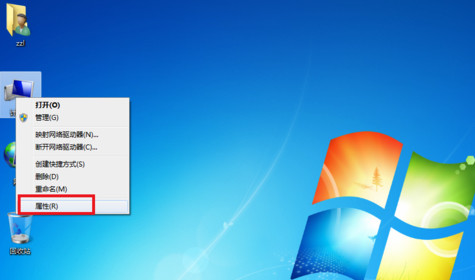
2 .在计算机属性页面选择“设备管理器”进入!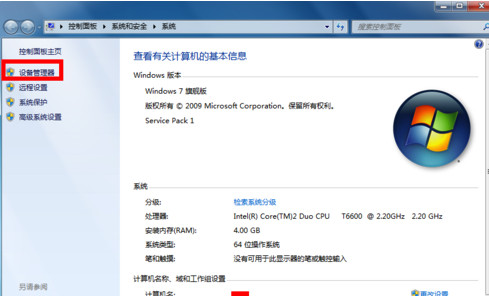
3 .在设备管理器页面找到“网络适配器”下面一般有两个网卡,一个有线一个无线网卡!点击有线网卡右键—禁用!如下图所示,出现提示框点击确定,然后再右键启动!看看重新拨号是否正常,如果不正常请往下看!

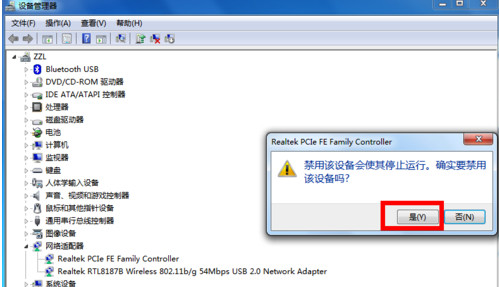
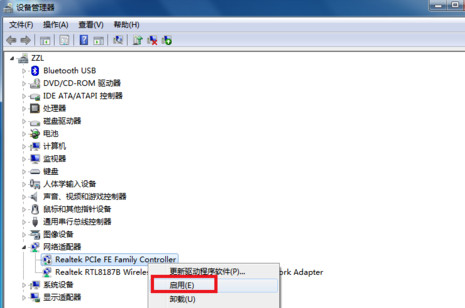
4 .右键有线网卡,选择卸载,将网卡驱动卸载掉!如下图所示!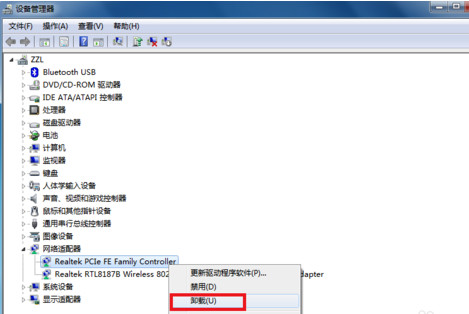
5 .点击设备管理器菜单的操作—扫描硬件改动,系统一般会用通用驱动重新驱动网卡,安装完成后,重新启动计算机!应该可以了!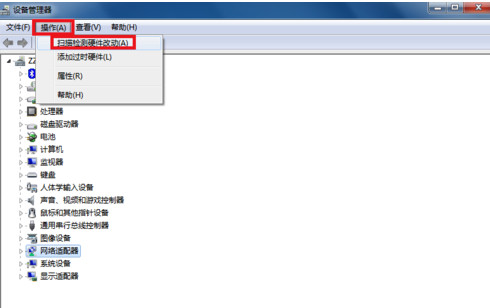
方法2:日志文件写入被禁止
1 .日志文件的路径C:\Windows\System32\LogFiles\WMI,这个文件夹如果没有管理员权限,宽带连接也会有问题,出现651或711等错误提示的!首先双击计算机,进入计算机文件夹,在地址栏输入C:\Windows\System32\LogFiles后回车,如下图所示i!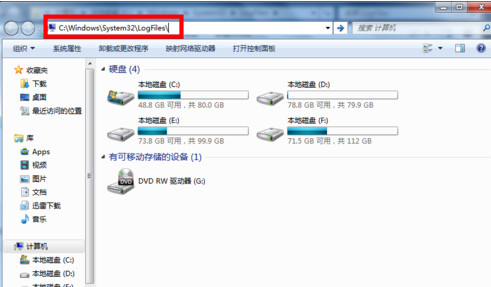
2 .在LOgFiles文件夹下找到WMI文件夹,然后选中点击右键—属性,如下图所示i!其实就是让它获得永久管理员权限!我的方法可以不用每次重启电脑后都要修改一次权限!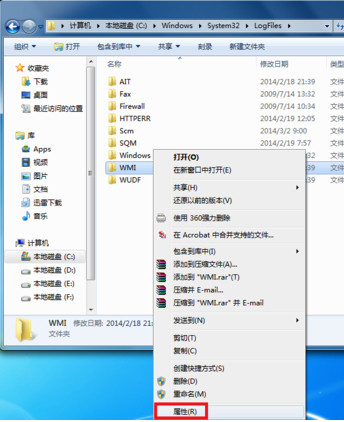
3 .在WMI文件夹属性页面,选择安全选项卡—点击高级设置!如下图所示!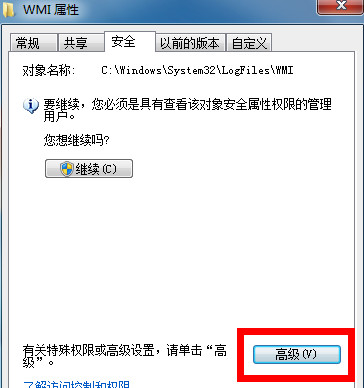
4 .在 WMI文件夹高级属性页面,选择权限—继续,如下图所示i!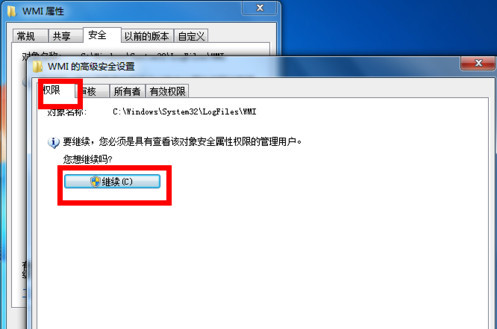
5 .在 WMI文件夹高级页面,选中你目前使用的账户,然后点击编辑按钮,如下图所示i!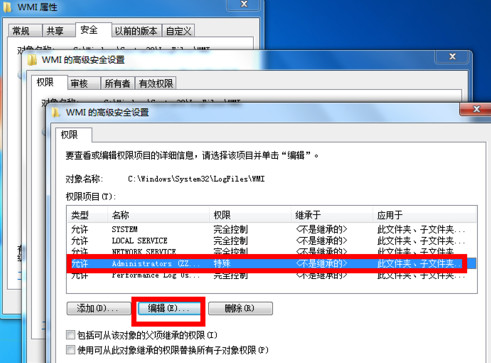
6 .在进入你的账号对WMI文件夹控制选项中,将完全控制下方的所有选项全部勾选,如下图所示,然后点击确定按钮!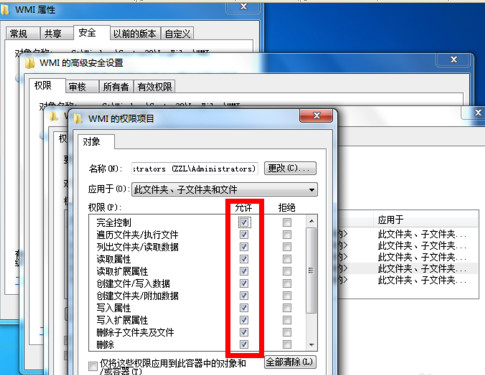
7 .修改完成后,点击应用按钮,后面的修改提示选择确定即可!完成修改后重新启动你的计算机!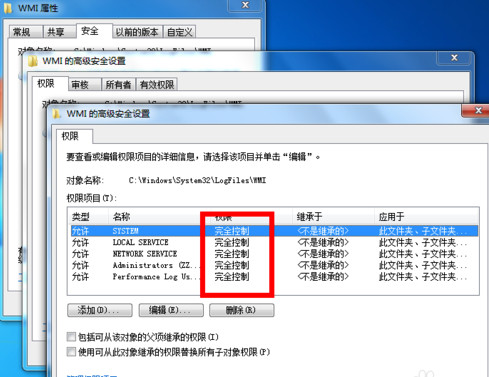
错误676,占线。 请稍后再试。
请先检查电话线是否有问题,请将电话线拔下,直接接在电话上,用电话拨要拨的ISP电话号码(比如163,169),听一听听筒里有没有类似传真音的尖叫声,如果有此声,说明您的电话可以拨号上网,请确认在”我的电脑”->”拨号网络”->”XXX连接(您的拨号连接)”中的电话号码在ISP电话号码前没有其他数字,如您是通过分机拨号,需在电话号码之前加外线号和逗号,例如”0,163”。如果在听筒中确为占线音,且占线频率极高。
错误678,拨入方计算机没有应答。
这种情况和占线有些类似,多为偶然现象,有时是因为调制解调器刚刚开启就拨号导致的,请先确认将电话线(连接电话局的那一根)插入调制解调器的”LINE”接口上。检查电话线是否有问题,请将电话线拔下,直接接在电话上,用电话拨要拨打的ISP电话号码(比如163,169),听一听听筒里有没有类似传真音的尖叫声,如果有此声,说明您的电话可以拨号上网,请确认”我的电脑”->”拨号网络”->”XXX连接(您的拨号连接)”中的电话号码在ISP电话号码之前没有其他数字,如您是通过总机拨号,需在电话号码之前加外线号和逗号,例如”0,163”。如果是占线音,请联系ISP客户服务部。如果没有任何声音或有提示音说您不能拨打此电话号码,那这说明您的电话线有问题。
679 系统无法检测载波。 调制解调器或其他设备没有摘机。如果远程调制解调器没有摘机 ,则很多调制解调器会返回该错误。检查号码,再拨号。如果是 虚拟专用网络 (VPN) 连接,则检查目标服务器的主机名或 IP 地址,然后再次尝试连接。在连接属性的“选项”卡中可以实现 自动重拨。
680 没有拨号音。 电话线可能不正确连接到调制解调器或已从调制解调器断开。电 话号码访问外部线路需要前缀,例如 9,或者号码太长。 确保 电话线插在调制解调器的正确插槽中。还要确保添加了连接到外 线的所有特殊访问号码,例如前缀 9 后跟随一逗号。例如: 9,5550100。 检查电话线是否有口吃音调,该音调表示语音邮 件消息。 很多调制解调器拨号不能超过34位数字。遇到较长的 号码时,这些调制解调器将其分为两个或更多的字符串,只拨入 第一个字符串(不完整)。这发生在 Robotics 和Multitech 的 解调器中。该问题的已知的唯一解决方法是使用另一品牌的调制 解调器。
错误691是宽带adsl拨号上网用户常常遇到的故障提示,提示错误691可能是以下原因:
1:域名出现错误(用户名或密码输入错误)。
2:电话或宽带到期欠费造成。
3:服务器无反映(机房用户端口错误,或帐号未被激活)。
4:硬件故障。
出现错误691的解决方法:
1、故障时一定要仔细判断,帐号密码的大小写、帐号前后的空格,很难分辨出来。所以当出现691错误时,可以尝试把原来的帐号和密码删掉,重新输入正确帐号及密码。
2、帐号欠费:ADSL宽带用户欠费后,宽带接入服务商会将该帐号暂时停用,用户交清欠费后,帐号不一定会马上启用,这时如果拨号,也会出现错误691的提示。
3、宽带服务商限制了你帐户使用数目,如果别人正在使用你的帐号,你拨号就是错误691,请检查同时使用此帐号的人数。
4、一个帐号最好只在你电话申请的端口上使用,如果被带到其他的电话端口上,可能会提示错误691。
5、由于某种原因,帐号不正常掉线,例如:电脑突然断电。服务器那边还没断开,你的用户还在登录状态,和上面情况类似,所以错误691。这种情况你只需将电脑、Model调制解调器重启,过5—10分钟分重试一般就会好
6、电脑禁用网卡后或网卡未正常驱动也会出现691的提示,检查网卡是否正常工作。
7、用户数据绑定错误:为了更好的服务于用户,保障用户帐号的安全,宽带服务商将宽带帐号和用户的物理端口做了绑定,数量上也做了一对一的绑定,这样,该帐号只能在一个物理端口上使用(即限制了ADSL帐号的漫游),而且一个端口只限一台电脑上网,如果用户的数据绑定错误,拨号时也会出现错误691的提示。
8、当电脑上安装了两块本地网卡并且同时启用时。导致MAC地址绑定错误,出现691错误代码,建议禁用其中一块网卡。 实际解决经验
一、同一地点更换台式机、笔记本后出现问题
本来使用台式机,可以上网,换了一台笔记本后就无法连接网络,错误代码691。或者笔记本换成了台式机,这种机器更换了经常使用环境后导致的错误691,最可能的情况就是密码输入错误,大小写前后的空格一定要检查清楚再次尝试输入。
另一种可能就是原本上网的机器网卡的MAC码已经被绑定了,我们只需在更换后的机器系统中修复MAC即可,解决方法如下:
1.点击开始——运行——输入 CMD
2.打开了命令提示符后输入 ipconfig /all
3.然后找到“physicaladress”或者“物理地址”后面的六组字符。把它用纸记下来,这就是MAC码
4.然后在出现691的电脑里右键点击我的电脑
5.选择属性——硬件——设备管理器——网络适配器——双击打开“网卡”属性窗口
6.选择“高级→network address”项,将里面的值修改为可上网的网卡MAC(可以咨询网络服务商),其形式是“00E0B0E6E0PE”[注意中间没有“-”,确定保存即可。
问题:输入的用户名和密码不对,无法建立连接
原因:用户名和密码错误,ISP服务器故障
解决:使用正确的用户名和密码,并且使用正确的ISP账号格式(name@service)。
692 调制解调器出现硬件故障。 调制解调器(或其他设备)由于下列原因而没有响应: 调制解调器关掉、出故障或没有可靠地连接到计算机上。
要解决该问题,请执行下列操作:
1)重设调制解调器。详细信息,请查阅硬件文档。
2)如果正在使用外置调制解调器,请确保使用合适的串行电缆, 并且电缆连接可靠。可能要尝试更换调制解调器电缆。同样地, 如果正在使用适配器将外置调制解调器连接到串行端口,则要确 保适配器接线正确以用于调制解调器通讯。例如,用于鼠标的 9 至 25 针适配器在串行网络连接中不能正确工作。 3)测试串行端口或多端口适配器,如必要则更换。 4)确保调制解调器的握手选项配置正确。请查阅硬件文档,以获 取可用于您的调制解调器的不同握手选项的信息。
5)如果“网络和拨号连接”不支持您的调制解调器,则切换到支 持的调制解调器。
6)验证其他应用程序(例如,“超级终端”)没有使用通讯端口 。如果正在使用此端口,随后启动“网络和拨号连接”可能导致 该消息出现。
695 未启动状态机器。
696 已启动状态机器。
697 响应循环未完成
698 A response keyname in the device .INF file is not in the expected format. 驱动器INI文件中的响应关键字不是标准的格式。
699 The device response caused buffer overflow. 驱动器响应导致缓冲器溢出。
700 The expanded command in the device .INF file is too long. 在驱动器的INI文件中的扩展命令太长。
701 The device moved to a BPS rate not supported by the COM driver. 驱动器改变的BPS速率不被COM口支持。
702 Device response received when none expected. 以外的收到设备响应。
703 ERROR INTERACTIVE MODE 错误提示:交互模式。
704 ERROR BAD CALLBACK NUMBER 错误提示:不可用的回叫号码。
705 ERROR INVALID AUTH STATE 错误提示:无效的AUTH状态。
706 ERROR WRITING INITBPS 错误提示: 初始化BPS错误。
707 X.25 diagnostic indication. X—25诊断指示。
708 The account has expired. 该帐号已经被拒绝。
709 Error changing password on domain. 密码改变错误。
710 Serial overrun errors were detected while communicating with your modem. 但使用你的MODEM通讯时,串行超限错误被侦测。
711 RasMan initialization failure. Check the event log. RasMan 初始化失败。请检查事件记录。
采取的解决方法已经有以下几种,这也是到目前为止我能找到的所有方法:
第一种方法
请看你的以下服务:
服务名称:eventlog 显示名称: Windows Event Log 启动类型:自动
服务名称:TapiSrv 显示名称: Telephony 启动类型:手动
服务名称:SstpSvc 显示名称: Secure Socket Tunneling Protocol Service 启动类型:手动
服务名称:Netman 显示名称: Network Connections 启动类型:手动
服务名称:nsi 显示名称: Network Store Inte**ce Service 启动类型: 自动
服务名称:RasMan 显示名称: Remote Access Connection Manager 启动类型:手动
如果驱动无法启动请往下看
出现错误:711 的朋友, 我想大家的服务设置应该是出在了 我列出的第一个服务上
第一个服务描述:此服务管理事件和事件日志。它支持日志记录事件、查询事件、订阅事件、归档事件日志以及管理事件元数据。它可以用 XML 和纯文本两种格式显示事件。停止该服务可能危及系统的安全性和可靠性。
由于禁用第一个服务, 将导致 服务名称:SstpSvc 显示名称: Secure Socket Tunneling Protocol
Service这个启动后自动停止而服务名称:RasMan显示名称: Remote Access Connection Manager 这个服务需要依赖它,
这个启动后自动停止而服务名称:RasMan显示名
第二种方法: 这个问题很好解决!在命令符以管理员运行。。输入netsh winsock reset 回车,重启即可
第三种方法: 找 到 C:\Windows\System32\LogFiles\WMI 这个文件夹,只要将这个文件夹管理员取得所有权然后重启就行了! 使用魔方在系统设置右键菜单管理里面新增“获得管理员权限”的功能,然后就可以在上面 这个文件夹上点击鼠标右键,管理员取得所有权即可解决。
第四种:(这个方法没试,肯定管用,但不想每次关机都执行,感觉想掩耳盗铃啊~呵呵) 看到由会员问———-把 C:\Windows\System32\LogFiles\WMI 这个文件夹取得管理权。
之后重启,可以正常宽带连接。然后重启却又是这样的问题,只好又去取得那个文件的管理员权限,这样重启后又可以上了
老这样重启确实很烦人,告诉大家个土办法,虽然土,但是确实方便,遇到问题不用老是取权限,重启了。其实道理一样,只不过写一个脚本并让他关机时自动运行一下就好了。方法如下:
将下面的代码保存成.bat格式(名字自己娶一个就好,我设为711.bat) 放到不易删除的地方,
代码为 @ECHO OFF takeown /f “C:\Windows\System32\LogFiles\WMI” /r /d y && icacls “C:\Windows\System32\LogFiles\WMI” /grant administrators:F /t 鼓励大家自己动手,丰衣足食。懒点的或不会保存的可以直接花点钱 下载下面的附件 已经写好了 2, 单击“开始” “运行”,在运行命令框中输入“Gpedit.msc”,打开组策略窗口 在左侧的控制台树窗格中,依次展开“计算机配置” “Windows设置” “脚本 启动/关机 ”节点 如图 ,双击右侧详细资料窗格中的“关机”项目,在弹出的“关机属性”对话框中点击“添加”按钮,将711.bat添加为新的计算机关机脚本 设置完成后,退出组策略窗口,重新启动计算机即可
第五种: 安装完成Windows7之后,发现设置拨号连接后发现不能拨号上网,不是711错误,就是1068依赖服务不能启动,或者691错误,等等,可谓出错信息五花八门! 没法子,只好装回WindowsXP,然后上网搜索原因,这时才发现也有不少朋友出现同样的错误,经过对网上资料的查找及分析,以及下载备好所需要用到的软件之后,再次装回Windows7。
试着用网上得到的资料来解决问题,搞到深更半夜,发现仍然出错,没法,重启再看看先,不行就睡觉,准备第二天再装回WindowsXp,一重启,惊喜来了,能够连接上网了,网页能够正常打开,成功!
通过几个小时的摸索,成功拨号上网!
现在把可能的解决办法,写出来共享,不一定能解决所有朋友的问题,但可以一试!
一、 安装好Windows7,然后打开“控制面板”——》打开“网络和Internet”——》打开“查看网络状态和任务”,选择“设置新的连接或网络”,根据你的网络类型设置好连接,设置方法基本和WindowsXp一样。
二、 ① “计算机—管理—服务和应用程序—服务”,找到“Remote Access Connection Manager”,看看“启动类型”里是否是“自动”,如果不是,就改为“自动”。再同理找到“Internet Connection Sharing(ICS)”,并设置“自动”。高比下载
三、 找到“ c:\windows\system32\logfiles”这个文件夹并打开。 选中并右键单击“WMI”文件夹。选择“获取管理员权限”。
四、 重启电脑! 五、 单击右下角“”, 点击“宽带连接”及“”按钮。图标“”变成“ ”,OK! 打开网络和共享中心,用网通宽带转换工具转换用户名复制粘贴,输入密码就可以了。改下计算机名就ok了.右击计算机.点属性.点高级系统设置.再点计算机名.点击更改.把最上面计算机名用英文或字母重设一下.重启电脑.登录后重新设个连接就搞定了.
W网络连接711错误的处理方法
方法一:检查相关服务的启动类型处理711网络连接错误 步骤: 右键 - 桌面计算机 - 管理,打开计算机管理窗口;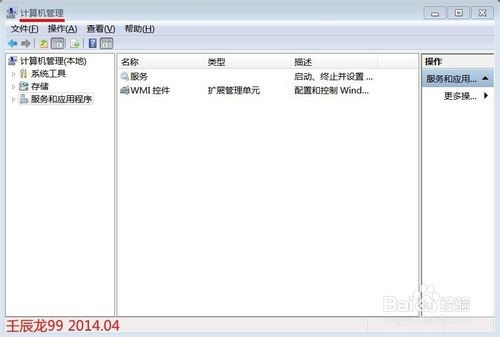
2 找到:服务和应用程序,并点服务和应用程序前面的小三角展开,再找到:服务。并点击:服务;
3 在窗口的右侧找到:Windows Event Log 并检查启动类型是否为:自动;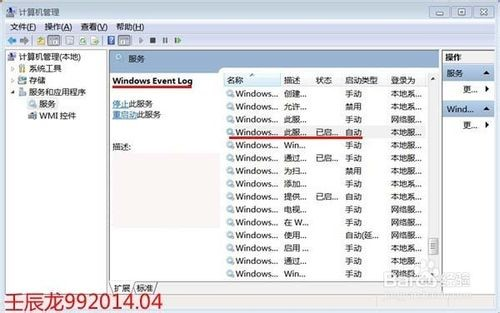
4 同样在窗口的右侧找到:Telephony 并检查启动类型是否为:手动;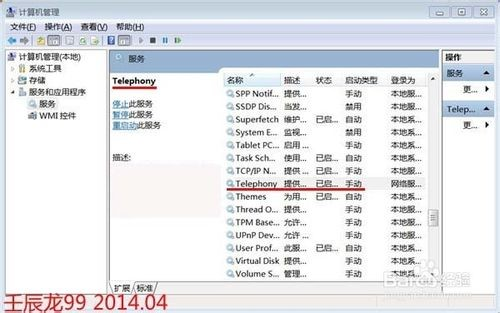
5 同样在窗口的右侧找到:Secure Socket Tunneling Protocol Service,并检查启动类型是否为: 手动;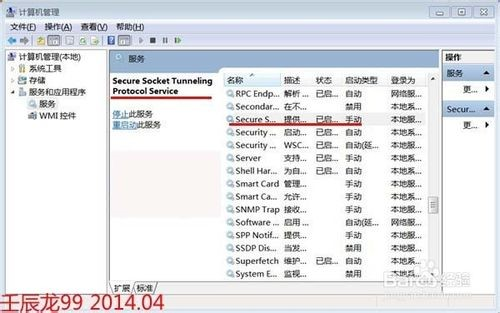
6 同样在窗口的右侧找到:Network Connections,并检查启动类型是否为:手动;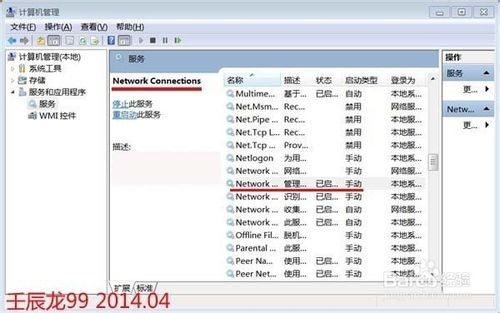
7 同样在窗口的右侧找到:Network Store Interface Service,并检查启动类型是否为: 自动;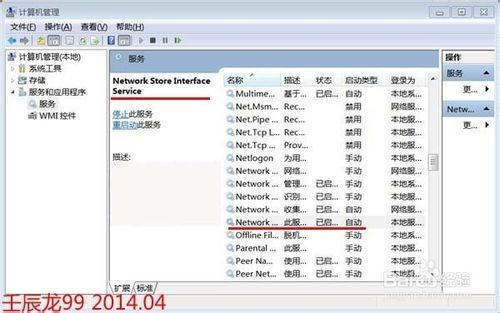
8 同样在窗口的右侧找到:Remote Access Connection Manager,并检查启动类型是否为:手动;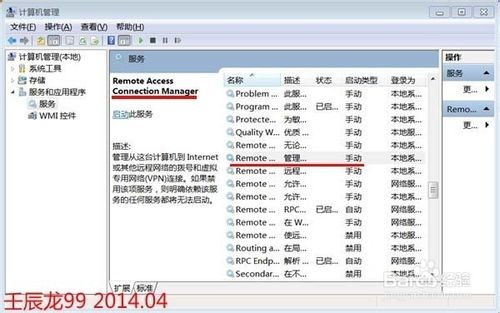
如果启动类型不是上述的各项对应类型,我们就必须进行更改,以更改Remote Access Connection Manager为例,方法是:双击窗口右侧的Remote Access Connection Manager,我们看到:启动类型(E)为:禁用,服务状态为:已停止;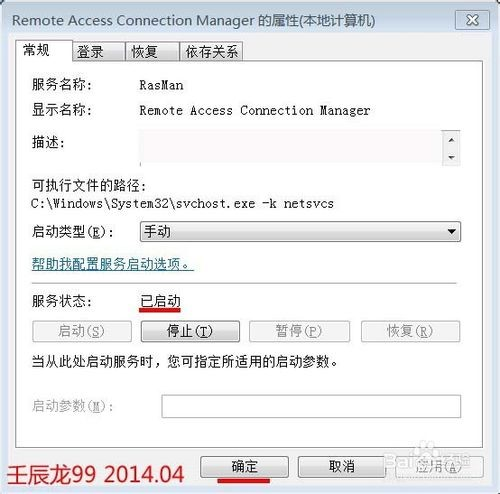
我们点:启动类型(E)栏的小三角,选择:手动,再点:启动,最后点:确定。
方法二、更改有关服务的启动类型处理711网络连接错误 步骤: 在点击服务后的窗口右侧找到:Telephony,双击:Telephony,我们看到的服务状态为:已停止;
我们把Telephony的服务状态更改为:已启动,并点:确定;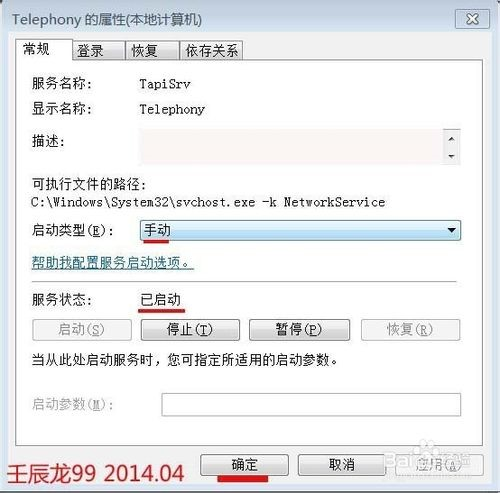
同样在窗口的右侧找到:Secure Socket Tunneling Protocol Service,双击:Secure Socket Tunneling Protocol Service,我们看到服务状态为:已停止,点击:启动;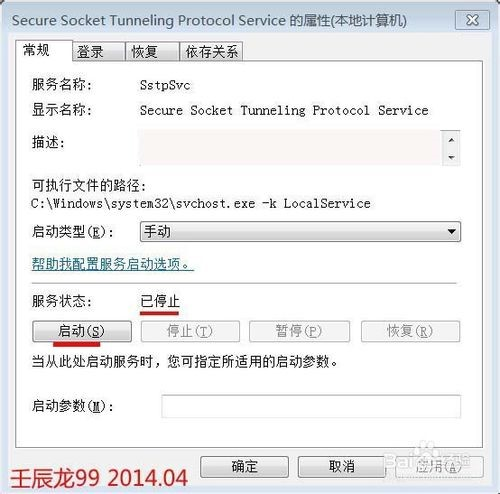
Secure Socket Tunneling Protocol Service服务状态更改为:已启动,点击:确定;
同样在窗口的右侧找到:Remote Access Connection Manager,双击:Remote Access Connection Manager,我们看到服务状态为:已停止,点击:启动;
Remote Access Connection Manager服务状态更改为:已启动,点击:确定;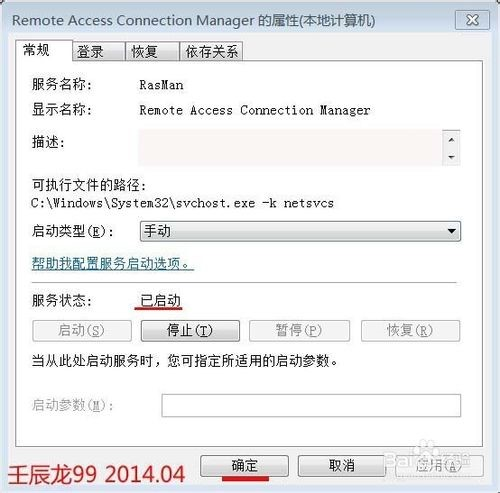
同样在窗口的右侧找到:Remote Access Auto Connection Manager,双击Remote Access Auto Connection Manager,我们看到服务状态为:已停止,点击:启动;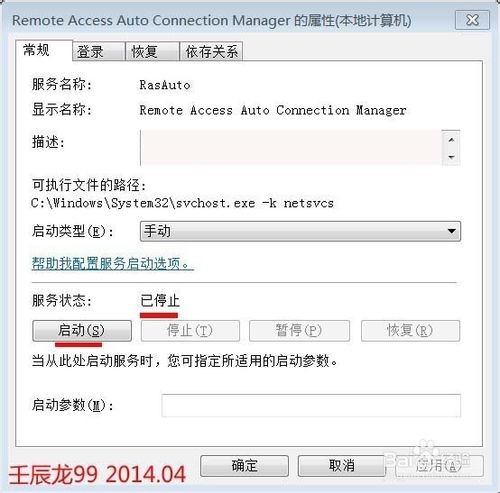
Remote Access Auto Connection Manager服务状态更改为:已启动,点击:确定;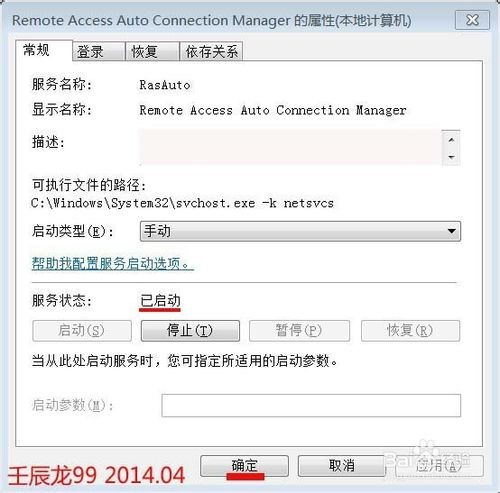
Remote Access Connection Manager 无法启动 提示错误87
共享网络需要用到ICS(InternetConnectionSharing)服务,而Remote AccessConnectionManager服务是ICS(InternetConnectionSharing)服务所依赖的服务之一,可是常常会出现RemoteAccess Connection Manager服务无法启动的情况。
错误提示:
错误1068:依赖的服务或组无法启动 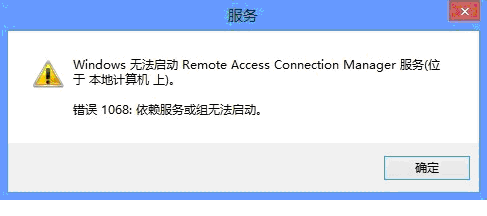
错误87:参数错误
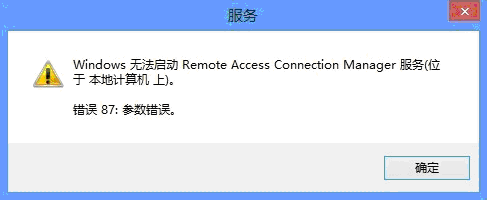
Remote AccessConnection Manager服务的启动要依赖两个服务:SstpSvc(securesocket tunneling protocolservice)服务、Telephony服务。而Telephony服务常处于启动状态,没有问题。问题是出在SstpSvc(securesocket tunneling protocol service)服务上,单独启动SstpSvc(secure sockettunneling protocol service)服务时会提示:“本地计算机上的Secure Socket TunnelingProtocol Service 服务启动后停止。某些服务在未由其他服务或程序使用时将自动停止。”直接启动Remote AccessConnection Manager服务时提示无法启动Remote Access ConnectionManager服务(服务位于本地计算机上)错误87:参数错误。
经过多次百度搜索后发现,网上大概存在以下两种解决方法:
一:修改注册表法(不靠谱)
由于RasMan服务依存于SstpSvc服务,SstpSvc服务无法开启将影响RasMan服务无法启动,继而导致拨号连接不可用。所以,试图通过修改注册表改变RasMan的依存关系绕开SstpSvc直接启动RasMan服务。步骤:运行regedit打开注册表,定位到
HKEY_LOCAL_MACHINE\SYSTEM\CurrentControlSet\services\RasMan,右侧找到
DependOnService,双击打开内容窗口,删除SstpSvc(即SstpSvc服务的名称),退出注册表,重启电脑。然后直接启动RasMan服务。
然而很不幸,修改过注册表后重启后,启动RasMan服务时爆出87错误,看来此法并不可靠。
PS:修改注册表可能会导致严重错误或系统崩溃,操作之前请备份。
二:重命名RtBackup 文件夹法
(通过重命名或删除RtBackup文件夹后才能启动SSTP服务应该是win7的一个bug)
停止WMI(Windows ManagementInstrumentation)服务(若不停止重命名RtBackup时提示操作无法完成,因为其中的文件夹或文件已在另一程序中打开)。停止方法:进入安全模式(没试过不进入安全模式是否可行),运行里输入services.msc,定位到WindowsManagementInstrumentation,点停止)。然后进入C:\Windows\System32\LogFiles\WMI选中RtBackup按F2将该文件夹重命名为RtBackup2(重命名可能还需要administrators用户组的完全控制权限)。重启电脑会发现WMI下多了新的RtBackup文件夹,将RtBackup2删除就行了。最后在运行中输入services.msc,然后启动SstpSvc,成功,再启动RasMan,也成功了。至此为止大功告成!
remote access connection manager无法启动 提示错误1068
一、remote access connection manager是网络连接的服务,它依赖于Technology服务,现在你的这个服务已经启动,而Secure Socket Tunnel是基于ipsec的,以下几个service必须在运行:
Base Filtering Engine
IKE and Authip IPsec Keying Module
IPsec Policy Agent
楼主看看这些服务启动没有,然后再这样试试:开始菜单-运行-regedt32,打开注册表定位到“HKEY_LOCAL_MACHINE\SYSTEM\CurrentControlSet\Services\RasMan\DependOnService ” ,然后左键点中“ DependOnService ”,在右边窗口里显示的项目中找到“ DependOnService ” ,双击会弹出一个 “编辑多字符串”窗口,删除此窗口里数值数据中的“ SstpSvc ”,再点击“确定”。 关闭注册表后重启电脑。
二、可以尝试这个操作:
取得『%SystemRoot%\LogFiles』文件夹和『%SystemRoot%\ System32\wbem』文件夹的权限(包括这两个文件夹的所有子文件夹的权限),简单点说,就是使你当前的帐户拥有这两个文件夹以及它们的子文件夹的绝对控制权限。
c:\windows\system32\
这个路径下找到:logfile 和 wbem 这两个文件夹
这个文件添加 管理员使用权限
712 Biplex port is initializing. Wait a few seconds and redial. Biplex 端口正在初始化。等一会儿再拔号。
713 No active ISDN lines are available. 非活动有ISDN线路可用。
714 Not enough ISDN channels are available to make the call. 半速动行的ISDN通道对电话呼叫来说是有效的。
715 Too many errors occurred because of poor phone line quality. 电话线路低略造成太多的错误。
716 The Remote Access IP configuration is unusable. 远程访问IP配置不可用。
717 No IP addresses are available in the static pool of Remote Access IP addresses. 对于静态的远程访问IP地址库来说没有IP地址也是可用的。
718 PPP timeout. PPP(Peer-Peer-Protocol)点对点协议通讯超时。验证用户名时远程计算机超时没有响应,断开连接原因:ADSLISP服务器故障解决:致电ISP询问
问题:验证用户名时远程计算机超时没有响应,断开连接
原因:ADSL ISP服务器故障
解决:致电2022370。
719 PPP terminated by remote machine. PPP通讯被远程设备终止。
720 No PPP control protocols configured. 没有PPP控制协议被配置。 拨号网络无法协调网络蟹衿鞯男樯柚迷颍篈DSLISP服务器故障,非正常关机造成网络协议出错解决:致电ISP询问,删除所有网络组件重新安装网络。
问题:拨号网络无法协调网络中服务器的协议设置
原因:ADSL ISP服务器故障,非正常关机造成网络协议出错
解决:删除所有网络组件重新安装网络。
721 Remote PPP peer is not responding. 远程PPP设备没有应答。
722 The PPP packet is invalid. 该PPP数据包是无效的。
723 The phone number, including prefix and suffix, is too long. 电话号码(包括电话区号和分机号)太长。
724 The IPX protocol cannot dial-out on the port because the computer is an IPX router. 因为这台计算机是IPX路由器,所以IPX协议在该端口不能被发送。
725 The IPX protocol cannot dial-in on the port because the IPX router is not installed. 因为IPX路由器没有安装,所以IPX协议不能在该端口被接收。
726 The IPX protocol cannot be used for dial-out on more than one port at a time. IPX协议在同一时间里只能由一个端口发送。
727 Cannot access TCPCFG.DLL. 不能打开 TCPCFG.DLL文件。
728 Cannot find an IP adapter bound to Remote Access. 没有找到用于远程访问的IP适配器。
729 SLIP cannot be used unless the IP protocol is installed. 除非IP协议被安装,才能使用SLIP。
730 Computer registration is not complete. 计算机注册没有完成。
731 The protocol is not configured. 通讯协议没有被配置。
732 The PPP negotiation is not converging. PPP数据流不能被收集。
733 The PPP control protocol for this network protocol is not available on the server. 在该服务器上PPP控制协议对于整个网络协议是不可用的。
734 The PPP link control protocol terminated. PPP链接控制协议被终止。 PPP连接控制协议中止原因:ADSLISP服务器故障,非正常关机造成网络协议出错解决:致电ISP询问,删除所有网络组件重新安装网络。
解决方法:
从新建立“宽带连接”客户端。
如果新建好以后还是不行,建议更新一下网卡驱动程序。这个有点麻烦。实在不行就给你加宽带的宽带服务商打电话,要求上门服务
问题:PPP连接控制协议中止
原因:ADSL ISP服务器故障,非正常关机造成网络协议出错
解决:删除所有网络组件重新安装网络。
735 The requested address was rejected by the server. 请求的地址被服务器弹出。
736 The remote computer terminated the control protocol. 远程计算机终止了控制协议。
737 Loopback detected. Loopback 被检测。
738 The server did not assign an address. 该服务器没有分配一个地址。 服务器不能分配IP地址原因:ADSLISP服务器故障,ADSL用户太多超过ISP所能提供的IP地址解决:致电ISP询问
问题:服务器不能分配IP地址
原因:ADSL ISP服务器故障,ADSL用户太多超过ISP所能提供的IP地址
解决:致电2022370。
739 The remote server cannot use the Windows NT encrypted password. 远程服务器不能使用WIN NT 加密密码。
740 The TAPI devices configured for Remote Access failed to initialize or were not installed correctly. 用于远程访问有TAPI设备初始化失败或没有被正确安装。
741 The local computer does not support encryption. 本地计算机不支持加密。
742 The remote server does not support encryption. 远程服务器不支持加密。
743 The remote server requires encryption. 远程服务器需要加密。
744 Cannot use the IPX net number assigned by the remote server. Check the event log. 不能使用由远程服务器分配的IPX网络号。请检查事件记录。
752 A syntax error was encountered while processing a script. 当运行到该代码时产生了一个语法错误。
753 The connection could not be disconnected because it was created by the multi-protocol router. 通讯不能被断开,因为该通讯被多协议路由器完成。
754 The system could not find the multi-link bundle 系统不能找到多功能链接包。
755 The system cannot perform automated dial because this entry has a custom dialer specified. 因为端口已经被打开,所以系统不能自动完成拔号。
756 This connection is already being dialed 拔号连接正在进行。
757 Remote access services could not be started automatically. Additional information is ….. 远程访问服务器不能自动启动。增加信息是…….
758 Internet connection sharing is already enabled on the connection. 可以进行INTERNET共享连接。
760 An error occurred while routing capabilities were being enabled. 当路由容量正被打开时产生了一个错误。
761 An error occurred while Internet connection sharing was being enabled for the connection. 当共享INTERNET连接被打开时产生了一个错误。
763 Internet connection sharing cannot be enabled. There are two or more LAN connections in ….. 共享INTERNET连接不能被打开。在….中有两个或多个局域网连接在一起。
764 No smart card reader is installed. 没有安装智能卡读卡器。
765 Internet connection sharing cannot be enabled. A LAN connection is already configured ….. INTERNET共享连接不能被打开。局域网连接被配置为…..
766 The system could not find any certificate. 系统不能找到任何加密算法。
767 Internet connection sharing cannot be enabled. The LAN connection selected on the….. . INTERNET共享连接不能被打开。局域网连接被设置在….
768 The connection attempt failed because of failure to encrypt data. 因为错误的加密数据造成连接请求失败。
769 The specified destination is not reachable. 没有找到目标设备。
无法连接到指定目标。问题:这是指你电脑的网络设备有问题解决方法:打开“我的电脑”→“控制面版”→“网络连接”,查看本地连接的是否处在“禁用”状态,是的话只需双击本地连接,看到状态变为“已启用”即可。若是连本地连接都没有的话,那你的网卡100%有问题了——不是没装好就是坏了。请联系电脑供应商,或者自己解决。
770 The remote machine rejected the connection attempt. 远程设备拒绝连接请求。
771 The connection attempt failed because the network is busy. 因为网络忙造成连接请求失败。
772 The remote computer‘s network hardware is incompatible with the type of call requested. 远程计算机的网络硬件与该类型的呼叫请求是不一致的。
773 The connection attempt failed because the destination number has changed. 因为目标设备号码被改变导致连接请求失败。
774 The connection attempt failed because of a temporary failure. Try connecting again. 因为临时性错误导致连接请求失败。请再试着连接。
775 The call was blocked by the remote computer. 呼叫被远程计算机阻止。
776 The call could not be connected because the destination has invoked the Do Not Disturb feature. 因为目标设备已经调用Do Not Disturb feature,所以呼叫不能被连接。
777 The connection attempt failed because the modem on the remote computer is out of order. 因为远程计算机中的MODEM超负荷工作,连接请求失败。
778 It was not possible to verify the identity of the server. 校验服务器的身份是不可能的。
779 To dial out using this connection, you must use a smart card. 你必须使用智能卡才能在该连接上发送。
780 An attempted function is not valid for this connection 对这次连接来说请求函数是无效的。
781 The encryption attempt failed because no valid certificate was found. 因为没有找到有效的加密算法造成加密请求失败。
797 ADSLMODEM连接设备没有找到原因:ADSLMODEM电源没有打开,网卡和ADSLMODEM的连接线出现问题,软件安装以后相应的协议没有正确邦定,在创立拨号连接时,建立了错误的空连接解决:检查电源,连接线;检查网络属性,RasPPPoE相关的协议是否正确的安装并正确邦定(相关协议),检查网卡是否出现?号或!号,把它设置为Enable;检查拨号连接的属性,是否连接的设备使用了一个“ISDNchannel-AdapterName(xx)”的设备,该设备为一个空设备,如果使用了取消它,并选择正确的PPPoE设备代替它,或者重新创立拨号连接
◆Windows98下,无法建立连接,并\”提示正在连接设备\”错误原因:可能是Windows98SE的BUG引起解决方法:安装Windows98SE的拨号网络补丁程序。
◆拔号过程中系统提示“Modem”被另一个程序使用 1、调制解调器是否正处于工作状态,如:正在收发传真等。 2、系统启动时是否自动加载了电话自动应符号或自动收发传真的程序。如果是,可关闭这些自动加载项。3、拔号器或其它使用调制解调器的程序异常终止,资源未释放,需要重新启动计算机。
◆拔号后没有终端显示问题在于拔号设置时,在Properties中未选中“拔号后出现终端窗口”一般选中该项后即可。可在拔号连接属性里,选择“拔号后出现终端窗口”然后点击“确定”按钮。2、从ADSLMODEM设备上可进行哪些简单故障判断? 可根据ADSLModem面板上的信号灯的显示情况进行问题的初步判断:\”同步\”灯:用于显示Modem的同步情况,常亮表示Modem与局端能够正常同步;闪动表示正在建立同步,此时应检查室内线是否存在质量问题或者过多的电话分机影响。 \”LAN(10M—100M)\”灯,用于显示Modem与网卡或Hub的连接是否正常。常亮表示连接正常;如果此灯不亮,则Modem与计算机之间肯定不通,需要检查的有网线、网卡和Modem。当网线中有数据传送时,此灯会略闪动。\”POWER\”灯,电源显示
问题:ADSL MODEM连接设备没有找到
原因:ADSL MODEM电源没有打开,网卡和ADSL MODEM的连接线出现问题,软件安装以后相应的协议没有正确邦定,在创立拨号连接时,建立了错误的空连接
解决:检查电源,连接线;检查网络属性,RasPPPoE相关的协议是否正确的安装并正确邦定(相关协议),检查网卡是否出现?号或!号,把它设置为Enable;检查拨号连接的属性,是否连接的设备使用了一个”ISDN channel-Adapter Name(xx)” 的设备,该设备为一个空设备,如果使用了取消它,并选择正确的PPPoE设备代替它,或者重新创立拨号连接。
1053 连接失败,错误为1053 服务没有及时响应启动或控制请求
一、原因分析:
1、可能是网线接触不好;
2、与系统拨号程序相关服务未启动(应该使用第三方软件进行过优化设置,相关服务被关闭了)。 
错误1053
解决方法:步骤1、首先检测网线连通性,换一根正常的网线试试看,要保证网线与相关设备(ADSL猫WAN口以及计算机网卡)接触正常;
步骤2、在键盘按下Win+R组合键,在运行命令输入框中输入“services.msc”后回车,在右侧窗口依次找到以下服务:
1)Network Connection
2)Remote Access Connection Manager
3)Remote Access Auto Connection Manager
4)Telephony

步骤3、双击相关服务,在服务属性界面,启动类型设置成“手动”(推荐)或“自动”,然后确定退出。
步骤4、重启计算机,重新宽带连接试试看。
错误1058 无法启动服务
无法启动 Windows Time 服务
1.找到Windows Time→启动(启动类型已经处于自动状态)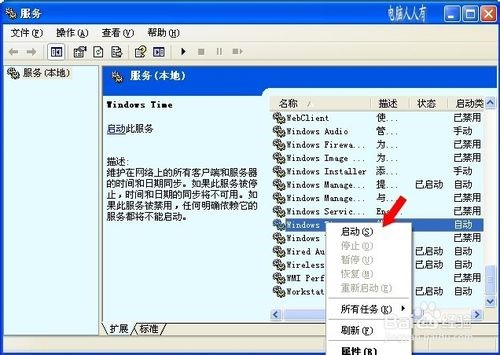
2.但此时会弹出出错的警告提示:在 本地计算机 无法启动 Windows Time 服务。错误1058:无法启动服务,原因可能是已被禁用或与其相关的设备没有启动。
3.开始→运行→输入:CMD 点击确定(或按回车键),打开命令提示符窗口。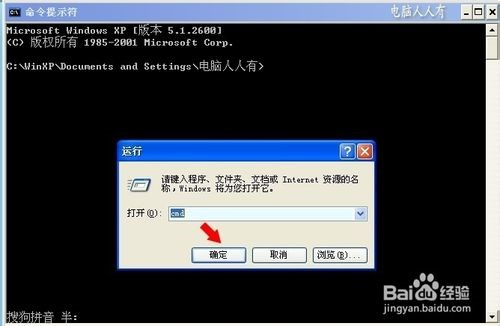
4.输入命令:w32tm /register (按回车键执行)稍后,正确的响应为:W32Time 成功注册。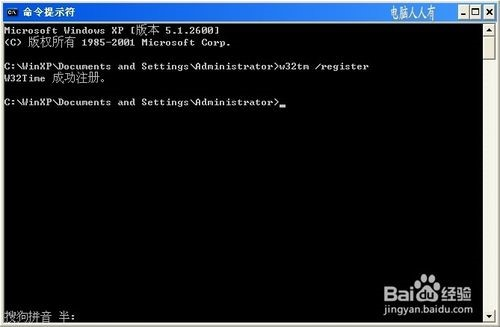
5.然后,再输入启动时间服务命令:net start “windows time” (按回车键执行) 稍后,会有Windows Time 服务正在启动和成功启动的提示。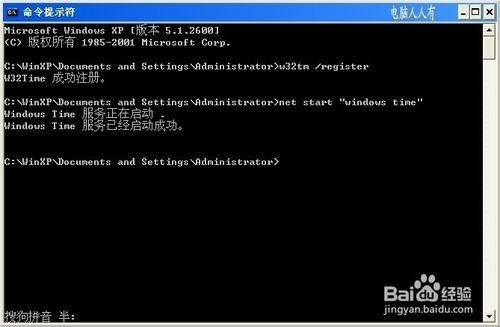
6. 或者使用此命令也能启动Windows Time(时间服务): net start w32time (按回车键执行)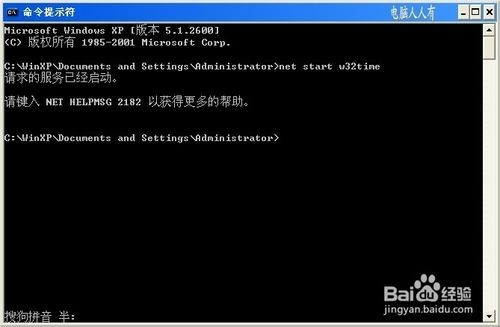
7. 此时,如果联网,一般都会自动同步时间。也可以手动同步时间:双击任务栏时间→Internet 时间→立即更新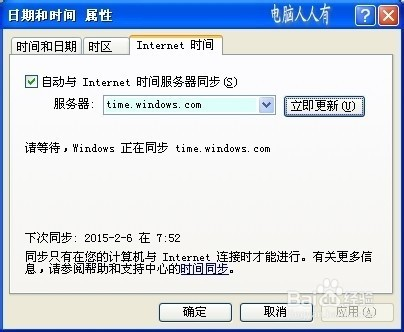
8.如果还不成功,可能是服务器不可用,换一个服务器(下拉菜单中选择)再立即更新。成功之后,会有提示→确定。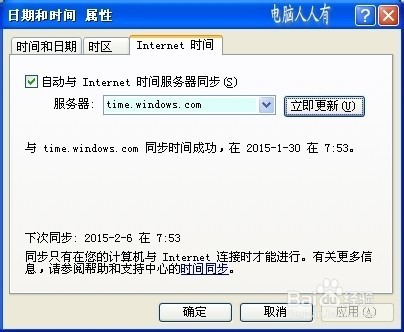
问题描述:一般情况包含无线网卡的电脑“WLAN AutoConfig”启动类型是自动的,但一些异常情况会使得服务状态是停止,并且点击启动按钮也不能按照正常的方法启动无线服务,最后需要使用命令开启了无线服务。
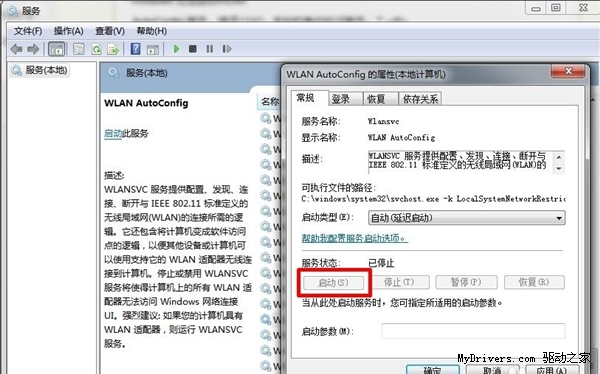
解决方法:
1、操作系统不能上无线网络,一般是先检查无线网卡驱动程序是否正常,然后检查无线服务是否开启。用操作系统中自带网络诊断之后,显示此计算机上没有运行的windows无线服务。
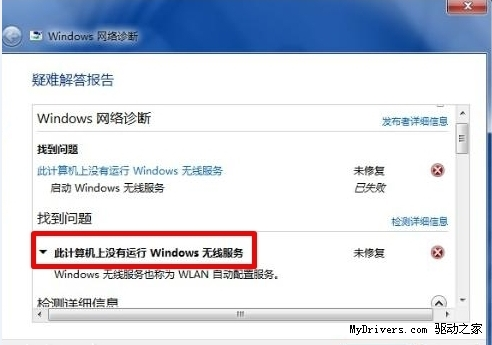
2、开始→运行→输入:services.msc 点击确定,或按下回车键(Enter)打开服务列表。找到 WLAN AutoConfig 服务,启动类型已经是自动,但是该服务却是停止的,单击启动,弹出 Windows 无法启动WLAN AutoConfig 服务。错误1747:未知的身份验证服务。出错提示。
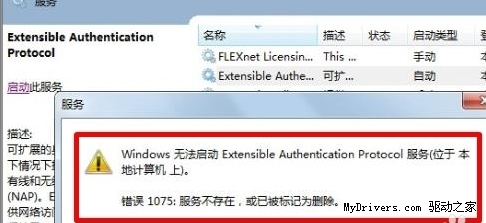
3、开始→运行→输入:regedit 点击确定,或按下回车键(Enter)打开注册表,定位到:HKEY_LOCAL_MACHINE\SYSTEM\CurrentControlSet\services\Ndisuio
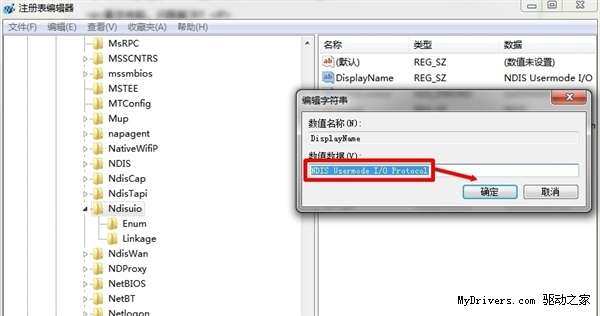
查看其DisplayName 键值是NDIS Usermode I/O Protocol 如缺损,可新建。
4、继续双击右边窗口的 Start 编辑DWORD值(如没有可以新建),双击打开,修改数值数据为 2 ,点击确定,按F5键刷新。 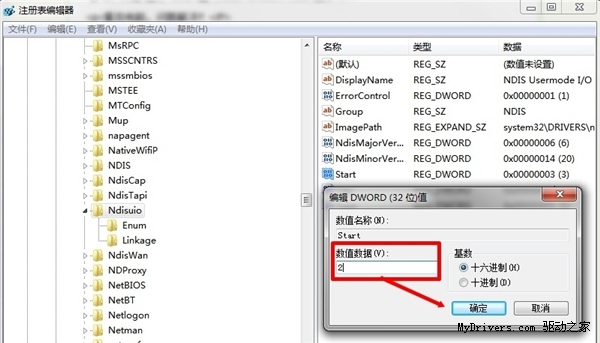
5、开始→运行→输入:CMD 点击确定,或按下回车键(Enter)打开命令提示符。
输入:netsh winsock reset 回车执行开启无线服务命令。 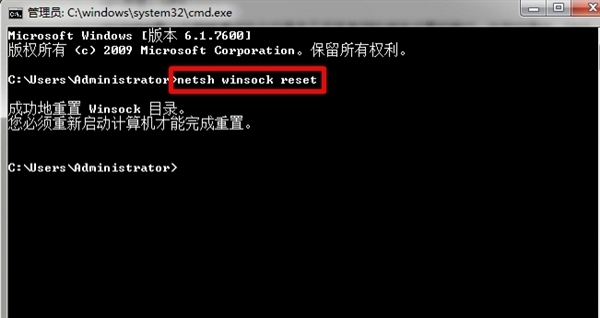
如果提示在NSHHTTP.DLL 中初始化函数失败,Inithe Iperdll启动失败,错误代码 10107
6、重启电脑,确认设置,问题解决! 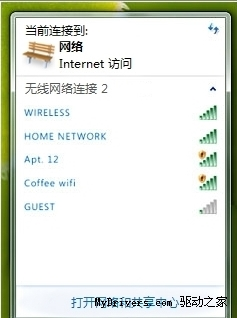
命令含义:
netsh — 是个能够操作几乎所有网络相关设置接口的命令,比如:设置IP,DNS,网卡,无线网络等。
winsock — 是系统内部目录,Winsock是Windows网络编程接口,winsock工作在应用层,它提供与底层传输协议无关的高层数据传输编程接口。
reset — 是对Winsock的重置操作。
netsh winsock reset 命令 — 作用是重置 Winsock 目录。如果一台机器上的Winsock协议配置有问题的话将会导致网络连接等问题,就需要用这条命令来重置Winsock目录,借以恢复网络。此命令可以重新初始化网络环境,以解决由于软件冲突、病毒原因造成的参数错误问题。当执行完winsock的命令重启计算机后,需要重新配置IP。
计算机上没有运行Windows无线服务!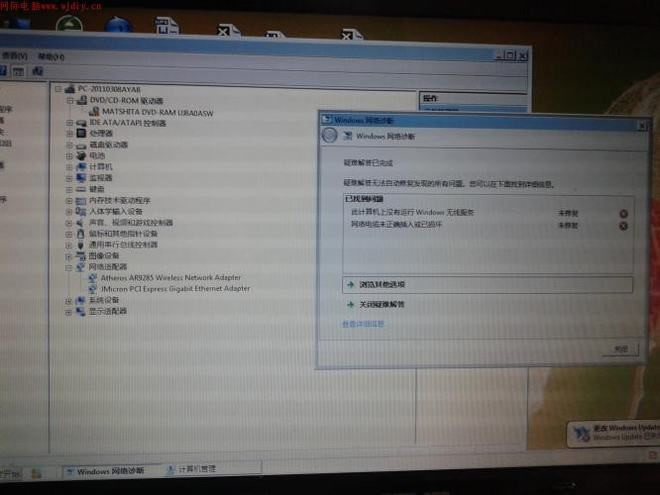
无线网络的服务没有启动,点开始,运行,输入services.msc,回车后进入本地服务列表,找到WLAN AutoConfig服务,
启动该服务。可以设置为自动。
开始-运行-输入services.msc-确定即可进入系统服务-找到WLAN AutoConfig-右键-属性-启动类型-自动 再找到WWAN AutoConfig同样操作即可
如果还不行就查看依赖的服务 依次启动
单击“开始”~“运行”,键入 %SystemRoot%\system32\services.msc /s,然后单击“确定”。 双击“Wireless Zero Configuration”。
在“启动类型”列表中,单击“自动”,然后单击“应用”。
在“服务状态”区域下,单击“启动”,然后单击“确定”
启动wlan autoconfig服务是提示 错误1747未知的身份验证服务
故障现象: 启动wlan autoconfig服务是提示 错误1747未知的身份验证服务。
解决方案: 1、 win+R,输入regedit;
2、 HKEY_LOCAL_MACHINE\SYSTEM\CurrentControlSet\Services\ NDIS;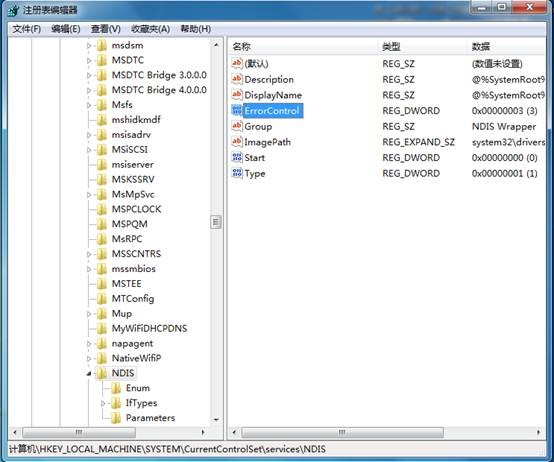
3、把ErrorControl的值改成1。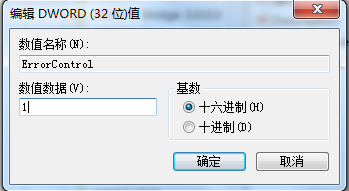
4、开始—cmd—右键以管理员身份运行,然后输入命令netsh winsock reset,重新启动电脑恢复正常。

